Cara Memperbaiki Kesalahan Pemeliharaan Terjadwal Tidak tersedia secara singkat
Diterbitkan: 2025-09-05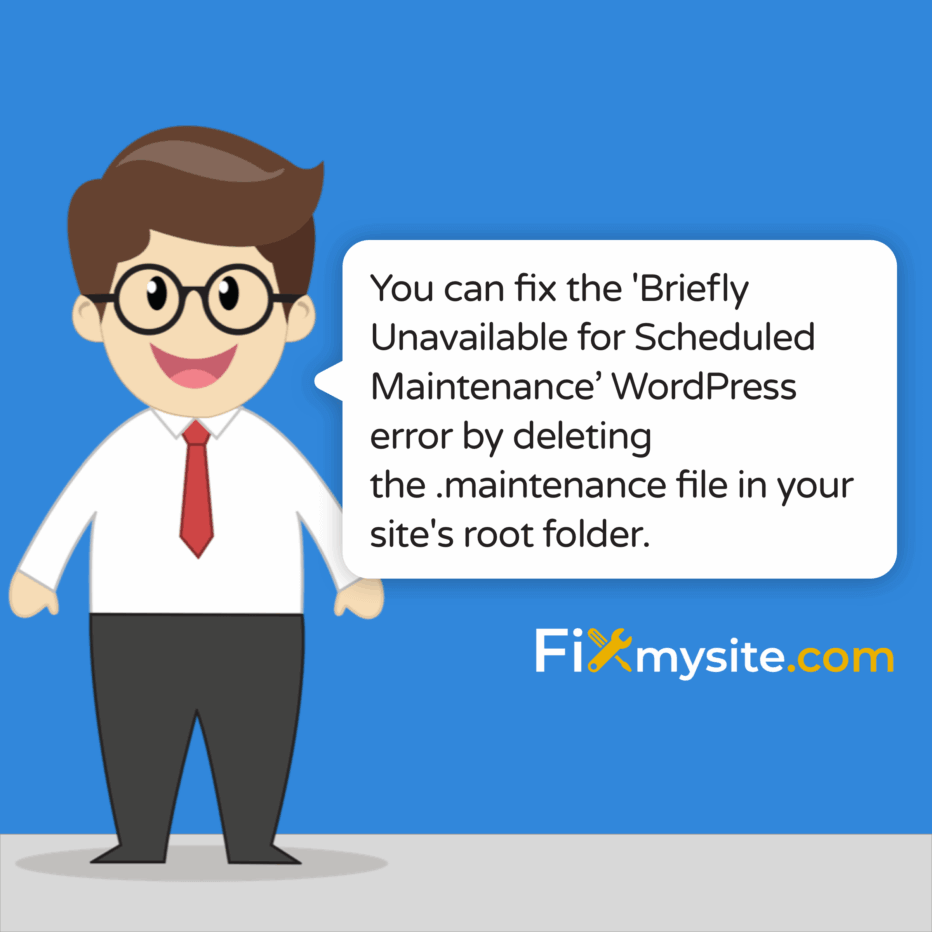
Apakah situs WordPress Anda tiba -tiba menampilkan pesan “secara singkat tidak tersedia untuk pemeliharaan yang dijadwalkan. Periksa kembali dalam satu menit”? Kesalahan ini bisa mengkhawatirkan, terutama ketika tidak hilang setelah beberapa menit. Pengunjung situs Anda tidak dapat mengakses konten Anda, dan Anda mungkin merasa macet. Jangan khawatir - kami memahami betapa stresnya situasi ini.
Berita baiknya adalah kesalahan ini biasanya mudah diperbaiki. Ketika WordPress memperbarui plugin, tema, atau file inti, ia memasuki mode pemeliharaan. Terkadang, itu macet di sana. Panduan ini akan memandu Anda melalui menyelesaikan kesalahan WordPress yang umum ini dengan cepat dan mencegahnya terjadi lagi.
Dengan sebagian besar masalah WordPress dapat diselesaikan melalui langkah -langkah pemecahan masalah langsung, belajar untuk memperbaiki kesalahan mode pemeliharaan adalah keterampilan penting bagi pemilik situs web. Mari kita dapatkan situs Anda kembali secara online.
Apa kesalahan mode pemeliharaan WordPress ?
Saat Anda memperbarui WordPress, itu secara singkat menempatkan situs Anda ke mode pemeliharaan. Proses ini melindungi pengunjung dari melihat situs yang diperbarui sebagian. Selama operasi normal, mode pemeliharaan ini hanya berlangsung beberapa detik hingga satu menit.
WordPress membuat file khusus yang disebut ".maintenance" di direktori root situs Anda selama pembaruan. File ini memberi tahu situs Anda untuk menampilkan pesan pemeliharaan. Setelah pembaruan selesai, WordPress secara otomatis menghapus file ini, dan situs Anda kembali normal.
Masalah terjadi ketika WordPress gagal menghapus file .maintening ini. Situs Anda kemudian tetap dalam mode pemeliharaan tanpa batas waktu. WordPress membuat file sementara ini selama pembaruan dan menghapusnya setelah selesai. Saat file tetap, kesalahan tetap ada. (Sumber: Jetpack)
Seperti apa kesalahannya
Ketika situs Anda macet dalam mode pemeliharaan, pengunjung melihat layar putih polos dengan pesan ini:
"Singkatnya tidak tersedia untuk pemeliharaan yang dijadwalkan. Periksa kembali dalam satu menit."
Pesan ini dirancang untuk sementara. Jika ditampilkan selama lebih dari beberapa menit, situs WordPress Anda macet dalam mode pemeliharaan dan membutuhkan perhatian Anda.
| Penampilan Kesalahan | Apa artinya | Siapa yang bisa melihatnya | Durasi khas |
|---|---|---|---|
| Layar putih dengan teks "secara singkat tidak tersedia" | WordPress sedang dalam mode pemeliharaan | Semua pengunjung dan administrator situs | Harus detik/menit, bukan berjam -jam |
| Dasbor admin tidak dapat diakses | Proses pembaruan aktif atau macet | Administrator situs | Sama seperti pesan pemeliharaan front-end |
| Situs normal dengan pemberitahuan pembaruan | Perbarui yang dibutuhkan tetapi tidak sedang berlangsung | Hanya administrator | Sampai pembaruan dilakukan |
Memahami bagaimana kesalahan ini muncul membantu Anda mengidentifikasinya dengan cepat ketika itu terjadi. Sekarang mari kita jelajahi apa yang menyebabkan masalah yang membuat frustrasi ini.
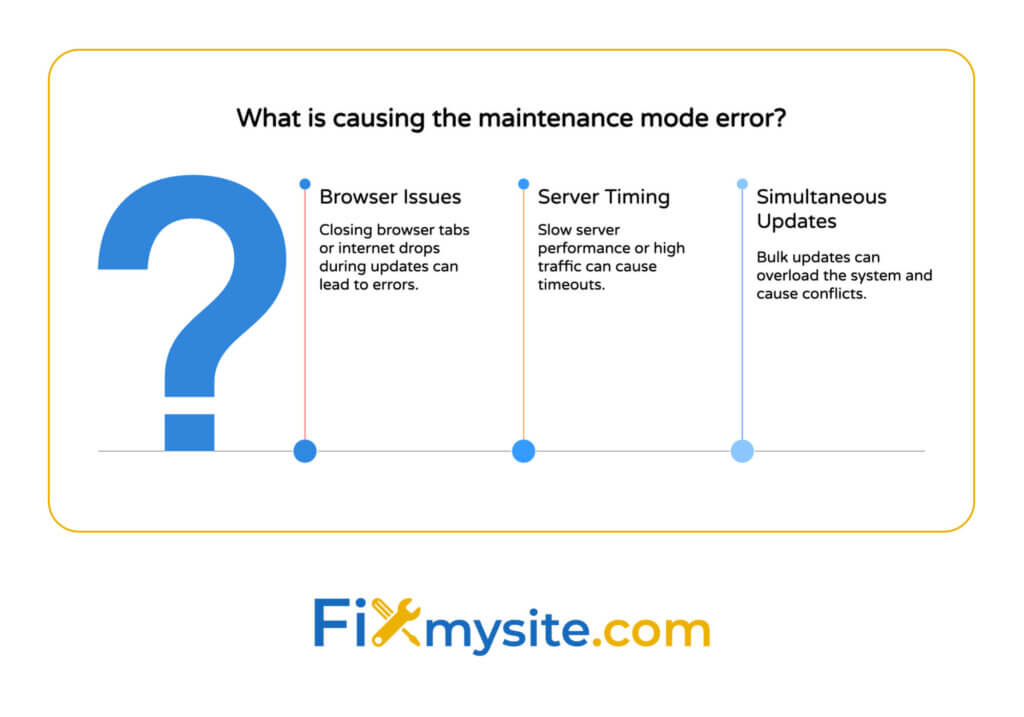
Apa yang menyebabkan kesalahan "secara singkat tidak tersedia untuk pemeliharaan terjadwal"
Beberapa situasi dapat memicu kesalahan WordPress yang umum ini. Mengetahui penyebabnya membantu mencegah kejadian di masa depan.
Proses pembaruan yang terputus
Penyebab yang paling umum adalah pembaruan yang terputus. Jika sesuatu mengganggu proses pembaruan, WordPress mungkin tidak menyelesaikan langkah terakhir untuk menghapus file .maintence. Menurut forum dukungan WordPress, hingga 70% dari kesalahan mode pemeliharaan berasal dari gangguan terkait browser. (Sumber: Dukungan WordPress.org)
Gangguan umum meliputi:
- Menutup tab Browser Anda selama pembaruan
- Koneksi internet turun
- Shutdown komputer atau restart
- Waktu tunggu server
Masalah Waktu Server
Terkadang, server Anda mungkin berjalan perlahan atau mengalami lalu lintas tinggi. Jika WordPress tidak dapat menyelesaikan proses pembaruan dalam waktu yang dialokasikan, mungkin akan keluar sebelum menghapus file pemeliharaan.
Penyebab terkait server meliputi:
Rencana hosting bersama dengan sumber daya terbatas sering berjuang dengan pembaruan WordPress yang lebih besar. Server yang lambat dapat keluar selama operasi yang intensif sumber daya. Periode lalu lintas tinggi dapat mengurangi sumber daya server yang tersedia untuk tugas pemeliharaan.

Konflik plugin dan tema
Memperbarui banyak komponen secara bersamaan meningkatkan risiko. Dukungan teknis WP menyarankan agar tidak menjalankan pembaruan bersamaan dari file inti, plugin, dan tema karena ini secara signifikan meningkatkan risiko kesalahan mode pemeliharaan. (Sumber: Dukungan Teknis WP)
| Menyebabkan | Tanda peringatan | Frekuensi | Strategi pencegahan |
|---|---|---|---|
| Koneksi yang terganggu | Browser ditutup selama pembaruan, pemadaman listrik | Sangat umum | Pastikan koneksi yang stabil sebelum memperbarui |
| Batas waktu server | Dasbor Admin Lambat, Masalah Timeout Sebelumnya | Umum | Perbarui selama jam-jam off-peak |
| Beberapa pembaruan simultan | Pilihan Pembaruan Massal | Umum | Perbarui satu item sekaligus |
| Konflik plugin/tema | Masalah kompatibilitas sebelumnya | Sesekali | Uji pembaruan di situs pementasan terlebih dahulu |
Sekarang kita mengerti apa yang menyebabkan kesalahan ini, mari kita lanjutkan untuk memperbaikinya.
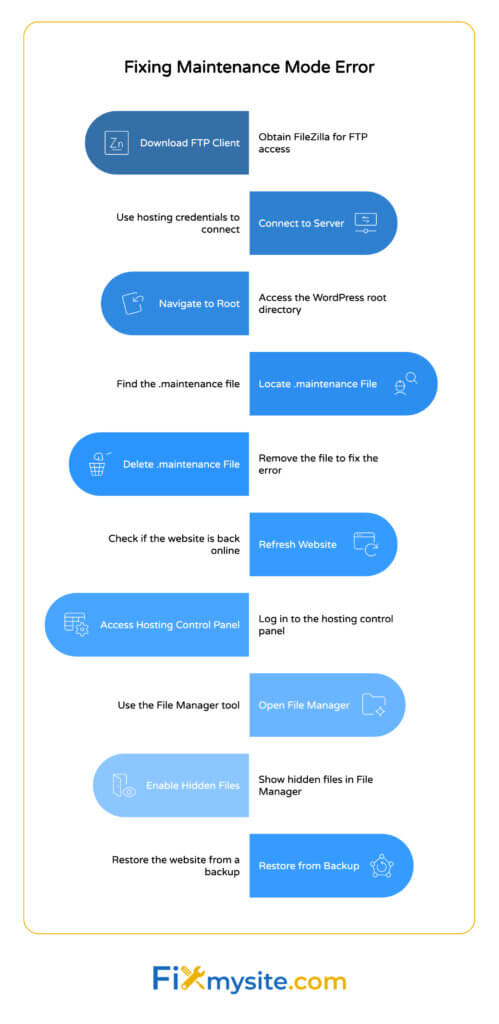
Solusi langkah demi langkah untuk memperbaiki kesalahan mode pemeliharaan
Memperbaiki kesalahan "secara singkat tidak tersedia untuk pemeliharaan yang dijadwalkan" mudah. Solusinya melibatkan mengakses file situs WordPress Anda dan menghapus file .maintening yang menyebabkan masalah.
Metode 1: Mengakses file situs melalui FTP
FTP (Protokol Transfer File) menyediakan akses langsung ke file situs web Anda. Metode ini dapat diandalkan dan bekerja di hampir semua situasi.
Inilah cara menggunakan FTP untuk memperbaiki kesalahan mode pemeliharaan:
- Unduh dan instal klien FTP seperti FileZilla jika Anda belum memilikinya
- Terhubung ke situs web Anda menggunakan kredensial FTP Anda (dari penyedia hosting Anda)
- Arahkan ke direktori root WordPress Anda (di mana wp-config.php berada)
- Cari file bernama ".maintenance"
- Klik kanan pada file dan pilih "Hapus"
- Segarkan situs web Anda - sekarang harus memuat secara normal
Metode ini berfungsi bahkan ketika Anda tidak dapat mengakses dasbor WordPress Anda. FTP menyediakan akses langsung ke sistem file situs Anda, melewati antarmuka WordPress sepenuhnya.
Metode 2: Menggunakan Manajer File Hosting Anda
Sebagian besar penyedia hosting menawarkan manajer file melalui panel kontrol mereka. Metode ini seringkali lebih cepat jika Anda sudah terbiasa dengan dasbor hosting Anda.
Ikuti langkah -langkah ini:
Pertama, masuk ke panel kontrol akun hosting Anda (cPanel, plesk, dll.). Temukan dan buka alat Manajer File di dasbor hosting Anda. Arahkan ke direktori root WordPress Anda di mana file inti berada. Aktifkan "Tampilkan File Tersembunyi" di pengaturan File Manager. Temukan file ".maintenance" di direktori. Pilih file dan klik "Hapus" atau "Hapus". Kunjungi situs web Anda untuk mengonfirmasi bahwa itu berfungsi dengan baik lagi.

Metode 3: Memulihkan dari cadangan
Jika Anda tidak dapat mengakses. Membuat cadangan sebelum pembaruan sangat penting untuk pemulihan cepat dalam situasi mode pemeliharaan. (Sumber: Blue Atlas Marketing)
| Metode | Tingkat kesulitan | Waktu diperlukan | Tingkat keberhasilan | Terbaik untuk |
|---|---|---|---|---|
| Penghapusan FTP | Sedang | 5-10 menit | Tinggi | Pengguna dengan akses FTP |
| Hosting Manajer File | Mudah | 3-5 menit | Tinggi | Pengguna dengan akses panel hosting |
| Restorasi cadangan | Sedang | 10-30 menit | Sedang | Saat metode lain gagal |
| Dukungan profesional | Mudah (untuk Anda) | Bervariasi | Sangat tinggi | Pemilik situs non-teknis |
Metode ini harus menyelesaikan sebagian besar kesalahan mode pemeliharaan. Tapi bukankah lebih baik mencegah masalah ini? Mari kita lihat strategi pencegahan.

Bagaimana mencegah kesalahan mode pemeliharaan wordpress
Meskipun memperbaiki kesalahan mode pemeliharaan relatif sederhana, mencegahnya menghemat waktu dan stres. Berikut adalah strategi yang efektif untuk menghindari macet dalam mode pemeliharaan.
Praktik terbaik untuk pembaruan WordPress
Mengikuti praktik pembaruan ini secara signifikan mengurangi risiko kesalahan mode pemeliharaan:
Perbarui satu item sekaligus alih -alih menggunakan pembaruan curah. Pendekatan ini memberi WordPress waktu untuk menyelesaikan setiap proses pembaruan sepenuhnya. Lakukan pembaruan selama periode lalu lintas rendah ketika server Anda memiliki lebih banyak sumber daya yang tersedia. Pastikan Anda memiliki koneksi internet yang stabil sebelum memulai pembaruan apa pun. Lengkapi setiap pembaruan sebelum memulai yang lain. Pertimbangkan untuk menggunakan lingkungan pementasan untuk menguji pembaruan sebelum menerapkannya ke situs langsung Anda.
Apa masalah WordPress lain yang dapat memengaruhi kinerja situs web Anda jika Anda tidak mengikuti prosedur pemeliharaan yang tepat? Pembaruan rutin dengan tindakan pencegahan yang tepat membantu mencegah kerentanan keamanan dan masalah kinerja.
Membuat sistem cadangan yang andal
Strategi cadangan yang solid adalah jaring pengaman Anda untuk semua masalah WordPress. Mengikuti daftar periksa pemeliharaan WordPress yang komprehensif yang mencakup cadangan reguler dapat menyelamatkan Anda dari sakit kepala mode pemeliharaan.
Siapkan sistem cadangan otomatis yang:
Membuat cadangan sebelum pembaruan atau perubahan pada situs Anda. Menyimpan salinan di beberapa lokasi untuk redundansi. Membuat pemulihan sederhana dan cepat saat dibutuhkan. Berjalan pada jadwal reguler terlepas dari siklus pembaruan Anda. Tes cadangan secara berkala untuk memastikan mereka bekerja saat dibutuhkan.
Menggunakan plugin mode pemeliharaan
Untuk toko WooCommerce, memungkinkan mode pemeliharaan dengan benar sangat penting untuk mencegah penjualan yang hilang selama pembaruan. Plugin khusus memberi Anda lebih banyak kontrol daripada mode pemeliharaan bawaan WordPress.
| Strategi pencegahan | Efektivitas | Kesulitan implementasi | Biaya | Terbaik untuk |
|---|---|---|---|---|
| Pembaruan individu | Tinggi | Mudah | Bebas | Semua pengguna WordPress |
| Cadangan reguler | Sangat tinggi | Sedang | Bebas menjadi rendah | Semua situs WordPress |
| Lingkungan pementasan | Sangat tinggi | Sedang | Rendah hingga sedang | Situs web bisnis |
| Plugin Mode Pemeliharaan | Sedang | Mudah | Bebas menjadi rendah | Situs dengan pembaruan yang sering |
| Pemeliharaan profesional | Sangat tinggi | Sangat mudah | Sedang | Situs web bisnis kritis |
Menerapkan strategi pencegahan ini akan meminimalkan peluang Anda untuk mengalami kesalahan mode pemeliharaan. Plugin caching WordPress yang tepat juga dapat membantu meningkatkan kinerja situs Anda selama dan setelah pembaruan.
Kapan mencari bantuan profesional untuk masalah pemeliharaan WordPress
Terkadang solusi DIY tidak cukup. Mengetahui kapan harus menelepon para ahli dapat menghemat waktu dan mencegah masalah lebih lanjut.
Saat solusi DIY tidak berhasil
Pertimbangkan mencari dukungan WordPress profesional jika:
Menghapus file .maintence tidak menyelesaikan masalah. Situs Anda menunjukkan kesalahan tambahan setelah memperbaiki mode pemeliharaan. Anda tidak dapat mengakses file situs Anda melalui FTP atau panel hosting Anda. Cadangan Anda sudah ketinggalan zaman atau tidak tersedia. Anda mengalami kesalahan mode pemeliharaan berulang meskipun mengikuti praktik terbaik pencegahan.
Jika Anda mengalami masalah WordPress umum lainnya bersama dengan masalah mode pemeliharaan, panduan perbaikan situs web WordPress kami menawarkan solusi tambahan untuk mendapatkan kembali situs Anda ke jalurnya.
Manfaat Dukungan WordPress Profesional
Bekerja dengan para ahli WordPress menawarkan beberapa keunggulan:
Para ahli dapat dengan cepat mendiagnosis dan memperbaiki masalah rumit yang mungkin membutuhkan waktu berjam -jam untuk memecahkan masalah. Dukungan profesional memberikan langkah -langkah pencegahan untuk menghindari kesalahan di masa depan. Tim pendukung sering memiliki akses ke alat khusus untuk pemecahan masalah WordPress. Waktu Anda sangat berharga - bantuan profesional memungkinkan Anda fokus pada bisnis Anda sementara para ahli menangani masalah teknis. Untuk masalah situs yang mendesak, Panduan Bantuan WordPress darurat kami memberikan solusi cepat.
| Jenis Alat | Contoh | Fitur utama | Terbaik untuk |
|---|---|---|---|
| Plugin Mode Pemeliharaan | Mode Pemeliharaan WP, Halaman Segera Hadir | Halaman Kustom, Kontrol Akses, Pengatur Waktu | Periode pemeliharaan yang direncanakan |
| Plugin cadangan | Updraftplus, backupbuddy | Cadangan otomatis, penyimpanan cloud | Perlindungan Data, Pemulihan |
| Monitor uptime | Robot uptime, StatusCake | Peringatan downtime, pelacakan kinerja | Deteksi kesalahan cepat |
| Dasbor manajemen | Managewp, mainwp | Pembaruan terpusat, beberapa manajemen situs | Agensi dengan beberapa situs |
Kesimpulan
Kesalahan "secara singkat tidak tersedia untuk pemeliharaan terjadwal" di WordPress adalah umum tetapi mudah diperbaiki. Dalam kebanyakan kasus, cukup menghapus file .maintening dari direktori root Anda akan menyelesaikan masalah. Strategi pencegahan seperti memperbarui satu item sekaligus dan memelihara cadangan reguler membantu menghindari kejadian di masa depan.
Saat menghadapi masalah WordPress yang lebih kompleks, atau jika Anda ingin memastikan situs Anda tetap dalam kondisi prima, layanan dukungan profesional dapat sangat berharga. Di fixmysite.com, kami berspesialisasi dalam dukungan dan pemeliharaan WordPress, membantu pemilik situs mengatasi tantangan teknis dan menjaga situs web mereka berjalan dengan lancar.
Ingatlah bahwa sementara kesalahan mode pemeliharaan bisa membuat frustrasi, biasanya tidak serius dan tidak menunjukkan kerusakan pada situs web Anda. Dengan langkah -langkah yang diuraikan dalam panduan ini, Anda dapat dengan cepat mendapatkan kembali situs Anda secara online dan menerapkan langkah -langkah untuk mencegah masalah serupa di masa depan.
Butuh dukungan WordPress ahli? Tim kami di FixMySite.com mengkhususkan diri dalam perbaikan WordPress cepat dan pemeliharaan yang berkelanjutan. Dapatkan bantuan profesional sekarang dan jaga agar situs WordPress Anda berjalan dengan lancar.
